Named стилове значително прелети прилагане на набор от предварително зададено форматиране на клетка или диапазон от клетки. В допълнение към спестяване на време, употребата на именувани стилове да се осигури съвместима поглед за всичките си листа.
Стил може да се състои от параметри, включително до шест различни атрибути (които съответстват на прозореца на разделите Форматиране на клетки):
- номер;
- подравняване (хоризонтална и вертикална);
- шрифт (вид, размер и цвят);
- граница;
- Напълнете (цвят на фона);
- Защита (заключване или скриване).
Истинската сила на стил се изразява в промяна на компоненти стил. Всички клетки, които ispolmuyut определено име стил, автоматично приемат промените. Да предположим, че сте използвали определен стил за десетки клетки, разпръснати из списъка. По-късно, ти осъзнаваш, че всичко, което трябва да бъде 14-та минута на шрифта, а не 12-ти. Вместо да променяте шрифта, за всяка клетка, просто изменение на определението за стил. Всички клетки, към които този конкретен стил, стил ще се променят автоматично.
Използване на стилове галерия
Excel идва с десетки готови стилове и можете да ги използвате с Галерията стилове (намира се в група ► Начало стилове). Фиг. 67.1 показва предварително дефинирани стилове в галерията от стилове.
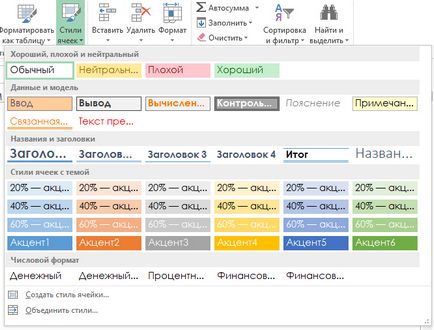
Фиг. 67.1. Стилове галерия за работа с именувани стилове
Прилагане на стил към клетката, можете да настроите допълнително форматиране използване на всякакви средства за нея, което бе обсъдено в раздела Форматиране. Тези промени и клетката няма да се отразят на други клетки, които използват един и същи стил. За да се увеличи стойността на стилове, най-добре е да се избегне допълнително форматиране. По-скоро е необходимо да се помисли за създаването на нов стил (това ще говорим за по-долу).
Промяна на съществуваща стил
За да промените съществуващ стил, отворете галерията стилове. Щракнете с десния бутон върху стила, който искате да промените, и изберете Edit от контекстното меню. прозорец Style се появява на екрана, както е показано на фиг. 67.2. В този пример, диалоговия прозорец Style показва настройките за нормален стил. която по подразбиране е зададена за всички клетки (дефиницията на стила може да варира в зависимост от това какъв тема на документа е активен).
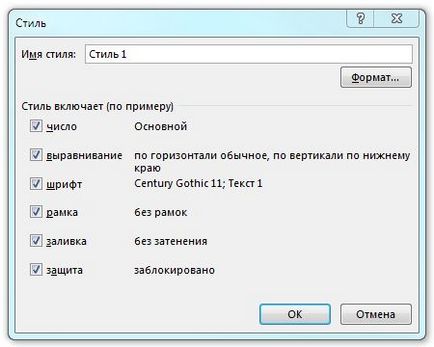
Фиг. 67.2. Window Style, прилагани да променят посочените стилове
По подразбиране, клетките използват стила Normal. Помислете за един бърз пример за това как можете да използвате, за да промените стила на шрифта по подразбиране, определена в цялата си книга.
- Изберете Начало ► ► стилове Клетъчни стилове. Excel ще покаже списък от стилове за активната работна книга.
- Щракнете върху Нормално стил, с десния бутон и изберете Edit. Ще се появи прозорец с текущите настройки на стила за нормалното стил.
- Щракнете върху бутона Format. отваря Format Cells прозорец.
- Щракнете върху раздела на шрифта и изберете шрифт и размер, който искате да използвате по подразбиране.
- Щракнете върху OK. да се върнете в диалоговия прозорец Style.
- Кликнете отново върху OK. за да затворите диалоговия прозорец Style.
Font за всички клетки, които използват стила Normal. промени в този, който сте посочили. Можете да промените някои от атрибутите на форматиране за всеки стил.
Създаване на нови стилове
В допълнение към използването на вградените стилове Excel можете да създадете свои собствени стилове. Тази гъвкавост може да бъде много удобен, тъй като ви позволява да използвате вашите предпочитани опции за форматиране бързо и последователно. За да създадете нов стил, следвайте тези стъпки.
Проверете в прозорец зашит контроли Style дали потребителите могат да променят клетката до избрания стил. Това квадратче е активно само ако сте активирали тази листа защита, като изберете файла ► Информация ► Защита на книгата.
Обединяване на стилове от различни книги
Важно е да се разбере, че потребителските стилове се съхраняват заедно с книга в която са създадени. Но ако сте създали няколко потребителски стилове, най-вероятно не искат да поемат отново същите стъпки като при създаването на копие на стиловете във всяка нова работна книга на Excel. Най-добрият подход е да се комбинират стилове от книгите, в които преди това са били създадени.
За да копирате стиловете от друга книга, отворете двете книги - съдържащи стиловете, които искате да се слеят и тази, в която искате да използвате. Във втората книга, отворете галерията стилове и изберете Merge стилове. Комбинирането на прозорец Style се появява на екрана. която показва списък с всички отворени работни книги. Изберете книга, която съдържа стиловете, които искате да се слеят, и след това щракнете върху OK. Excel ще копира стила на книгата, който сте избрали в активната книгата.
Може би искате да се създаде специална книга, която съдържа всички стилове. В този случай, вие винаги ще бъде наясно с каква книга е необходимо да копирате стилове.
Свързани статии
